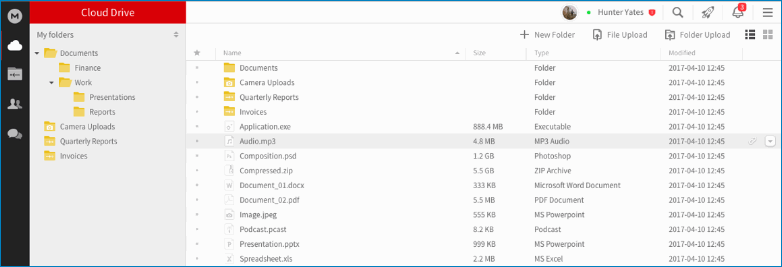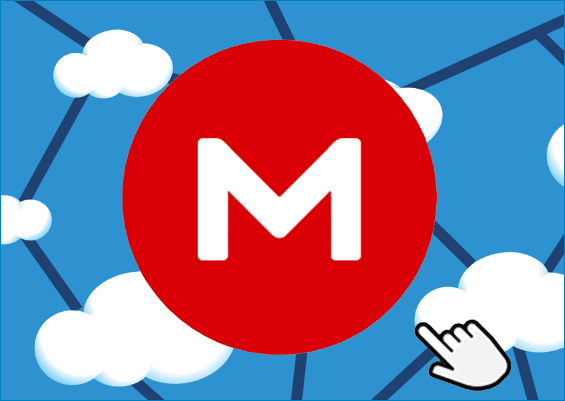Mega disk облачное хранилище
Содержание
«МегаДиск» — это облачное хранилище, куда вы можете загружать документы, фотографии, музыку и фильмы с любых устройств, подключённых к интернету, и обмениваться ими с другими пользователями.
Ваши файлы всегда будут под рукой и не пропадут, если ваше устройство сломается или потеряется.
«МегаДиск» доступен всем клиентам МегаФона без абонентской платы. Объём хранилища — 100 ГБ.
Как пользоваться
- Откройте сайт МегаДиск, установите приложение для смартфона на iOS или Android или компьютера на Windows или OS X.
- Регистрация не требуется. Для входа на сайт или в приложение введите номер телефона, а затем код из SMS.
- Настраивайте автоматическую синхронизацию, публикуйте файлы в соцсетях, слушайте загруженную музыку прямо в «МегаДиске».
Максимальный размер файла при загрузке на сайте — 1 ГБ, в приложениях — 5 ГБ.
Интернет-трафик для загрузки и скачивания файлов предоставляется бесплатно.

Мега – облачное хранилище, которое сумели правильно преподнести общественности. Он — белая ворона среди подобных сервисов остальных корпораций.
В первый день открытия, его 10 Гб канал забили за 10 минут, а в базе данных насчитывалось более 100 тысяч зарегистрированных пользователей. На 2 день — сайт облака стал самым посещаемым в Новой Зеландии. А на третий, Мега занял 150 строку в рейтинге самых посещаемых сайтов в мире.
Чем же так привлек внимание сервис?
История появления Mega
Будет неправильно описывать облачное хранилище Mega без тех цепочек событий, которые предшествовали его появлению:
- Январь, 2012 год. Более 150 миллионов пользователей сервиса Megaupload хранят в нем свои файлы, обмениваются ссылками и не о чем не подозревают.
- 19 Января, 2012 года. В Новой Зеландии, в квартиру владельца Megaupload Ким Доткома, врывается ФБР с ордером на его арест. Причина — Рэкет и отмывание денег.
- Весь 2012 год один за другим проходят судебные процессы, Megaupload — не работает, Ким выходит под залог, ему возвращают часть конфискованного имущества. Несмотря на такие трудности, он полон сил двигаться дальше.
- 19 Января 2013 года. В час, когда ровно год назад, в двери его жилища ворвались ФБР, Ким запускает новый сервис хранения файлов Mega. Выстояв наплыв пользователей, он обзаводится новым функционалом и отлично работает по сей день.
Возможности сервиса
Первая, и самая главная возможность облачного сервиса Mega для пользователя — любой зарегистрированный в нем аккаунт мгновенно получает 50 Гб свободного места. Естественно, данный объем памяти для бесплатного профиля выделяется на время, и спустя месяц откатывается к значению 15 Гб.
Этот факт может возмутить некоторых пользователей, вот только таких условий, как предлагает Mega, нет ни у одного владельца облачного сервиса.
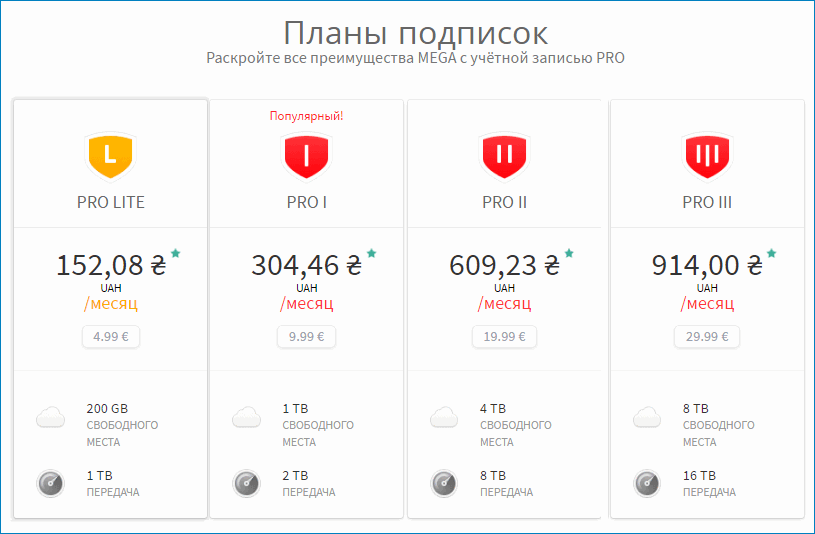
Элементы навигации
Интерфейс облака представляет собой древовидную систему с полем навигации и полем для работы с файлами. Левая боковая панель содержит кнопки разделов:
- сводка – информация об учетной записи, используемых тарифах и размере хранящихся данных;
- облачный диск – поле навигации по папкам и загрузки файлов;
- недавнее – история работы с облаком;
- общее со мной – содержимое папок, что находятся в общем пользовании;
- контакты – личный список контактов, которые также зарегистрированы и работают с Mega;
- разговоры – чат с человеком, контакт которого был добавлен в профиль сервиса.
Сверху расположены функциональные кнопки.
Хранение информации
Загружать файлы можно в Облачном диске:
- нажав ПКМ по пустому месту в левом поле или с вверху на панели, выбраьб «Загрузить файл»;
- выбрав аналогичную функцию в меню, что расположено сверху;
- c помощью функции drag-and-drop.
Загрузка файлов происходит по очереди. Но если открыть еще одну вкладку Mega, можно загружать сразу несколько файлов. Скачивать файл с облака можно параллельно загрузке. Лимит на загрузку в бесплатном профиле до 4 ГБ каждые 6 часов, для одного IP
Безопасность и шифрование данных
Открывать файлы в облаке нельзя. Это обусловлено принципом шифрования данных Mega. Используемая SSL технология шифрования данных отличается от тех способов, которые применяются в Google Drive или Облако Mail.ru.
Это позволяет шифровать в разы быстрее огромные массивы данных, но лишают пользователей уже привычных для них функций. Например, загруженную на облако аудиозапись нельзя прослушать, а документ – посмотреть.
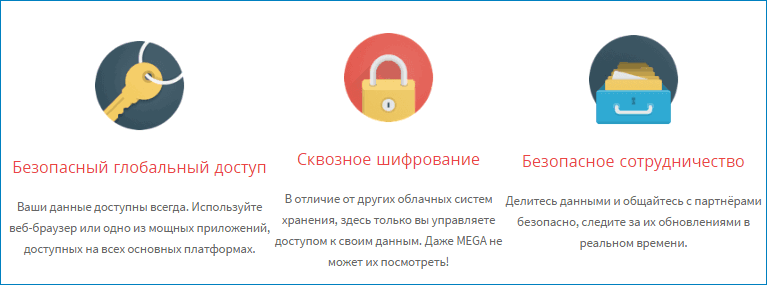
Подобное решение по шифрованию данных критиковалось множество раз. Эксперты по криптографии, в том числе и из журнала «Хакер», рассказывали о принципах использования алгоритма, с намеком на потенциальную опасность для пользователя: «Это принципиально небезопасная схема, потому как пользователь ничего не контролирует: он не знает, какой ключ шифрования ему предоставит сервер, каким образом зашифрован файл и зашифрован ли он вообще. Если третья сторона получит доступ к серверу, пользовательские данные могут быть рассекречены».
На подобные заявления Ким отвечал хладнокровно: «если вы способны обойти технологию SSL или перехватить ключи, зашифрованные AES-алгоритмом, то в мире существуют более привлекательные цели, чем Mega», после чего диалог прекращался
Общее пользование файлами
Облако отлично подходит для взаимодействия множества пользователей с данными. В зависимости от конкретных задач, в разделе «Облачный диск» можно:
- Создать ссылку на файл или папку, которой нужно поделится. На выбор можно сгенерировать обычную или шифрованную ссылку на файл.
- Если в ваш список контактов добавлен хотя бы 1 пользователь Мега, можно отправить ему файл или папку через чат, или расшарить папку для общего пользования.
- А если вам нужно, чтобы кто-либо быстро загрузил для вас данные, можно создать папку Megadroid. Она позволяет загружать данные на ваш Мега диск любому пользователю, у кого есть доступ к этой папке. Даже не зарегистрированному в облаке.
Процесс синхронизации
Кроме веб-версии облака, вход в которую делается через официальный сайт, сервис предоставляет пользователям:
- Приложение для скачивания на Android и iOS.
- Клиентские версии на компьютер с ОС Linux, Mac и Windows.
- Приложение для Windows 10 в Microsoft Store.
- Расширения для браузеров FireFox, Chrome и Palemoon.
- MegaCMD — инструмент для работы Mega через командную строку.
- MEGAbird — инструмент для Thunderbird, позволяющий отправлять большие файлы по почте.
Процесс синхронизации можно настраивать. Во время установки клиентской программы, достаточно уточнить способ: полное или выборочное дублирование файлов на устройствах.
При выборочном – автоматическая синхронизация происходит для помеченных пользователем, папок и файлов
Тарифы
Мега предлагает неплохие условия для хранения своих данных:
- Pro Lite – 200 Гб дискового пространства и 1 Тб передачи без ограничения скорости. Стоимость 4.99 евровмесяц.
- Pro I – 1 Тб свободного места и 2 Тб передачи данных. Цена – 9.99евро вмесяц.
- Pro II – 4 Тб пространства и 8 Тб неограниченной скорости. Цена – 19.99 евро в месяц.
- Pro III – 8 Тб дискового пространства и 16 Тб неограниченной передачи данных. Стоимость услуги – 29.99 евро в месяц.
Дополнительно, чтобы привлечь к проекту большее количество новых пользователей и удержать старых, существует система бонусов, под названием Достижения Мега:
- За регистрацию. Предоставляется всем зарегистрированным пользователям к 15 Гб имеющимся, дополнительные 35 Гб дискового пространства на 30 дней.
- За установку клиентского приложения для компьютера MegaSync. На 180 дней предоставляет дополнительно 20 Гб хранилища и 40 Гб лимита на передачу данных.
- За установку мобильного приложения. Поощрение на 180 дней в размере 15 Гб пространства и 30 Гб неограниченной скорости передачи данных.
- За приглашение новых пользователей в систему. Бонус предоставляется на 1 год за каждого приведенного пользователя, который установит десктопное и мобильное приложение. Размер поощрения – 10 Гб места и 20 Гб лимита передачи данных.
Сравнение с другими облачными сервисами
Возьмем 5 популярных облачных сервисов и сравним их между собой по основным параметрам.
| Облако | Mega | Dropbox | Google Drive | Яндекс.Диск | Облако Mail.ru |
| Выделяемое место | 15 Гб | 2 Гб | 15 Гб | 10 Гб | 8 Гб |
| Увеличение места | 35 Гб за регистрацию |
45 Гб за установку программ и привлечение 1 человека
В целом, хранилище файлов Mega нельзя позиционировать, как лучшее решение среди облачных сервисов. Но, несмотря на критику и скандальную историю своего создателя, сервис имеет большой спрос среди пользователей и успешно продолжает развиваться, внедряя новые функции.
Что касаемо негативной стороны сервиса, то она одна – доверие. Шифрование происходит на стороне клиента при помощи javascript, код которого каждый раз заново загружается с сервера и в любой момент может быть изменен или отключён владельцем, или третьей стороной, получившей контроль над сервером.
Mega.co — облачное хранилище, которое предлагает своим пользователям бесплатно 50 ГБ дискового пространства для хранения данных. Такое предложение звучит заманчиво, не правда ли?
Многим такая весомая прибавка к жесткому диску не помешает. Все данные, размещенные в облачном хранилище Mega.co, хранятся в зашифрованном виде.
После того, как по решению властей США в 2012 году был закрыт крупнейший файлообменник Megaupload, его основатель Ким Дотком запустил новый облачный сервис для хранения файлов в Интернете.
Основатель Megaupload скрылся от преследования представителей закона США в Новой Зеландии. Ровно через год после закрытия популярного файлообменника, которым пользовались более 160 миллионов пользователей со всего мира, был запущен новый проект: облачное файловое хранилище Mega.
Со временем, сервис MEGA купили инвесторы из Китая.
Особенности хранилища Mega
Основное отличие облачного хранилища Mega.co от подобных ресурсов в том, что в настоящий момент, облачное хранилище бесплатно предлагает зарегистрированным пользователям по 50 ГБ дискового пространства для хранения своих файлов. В Mega co nz нет ограничений по размеру загружаемых в хранилище файлов.
Название сервиса MEGA расшифровывается как «MEGA Encrypted Global Access» (Зашифрованный глобальный доступ MEGA).
Облачное хранилище позволяет загружать на сервер файлы, хранить их там, а также обмениваться файлами с другими пользователями. В процессе загрузке файлы шифруются в браузере с помощью алгоритма AES, что обеспечивает их защиту от несанкционированного доступа.
Физически файлы хранятся в облачном хранилище в зашифрованном виде, администрация облачного сервиса не имеет к ним доступа.
Файлообменный сервис Mega имеет поддержку многих языков, в том числе и русского языка. Для начала использования облачного хранилища, в нем необходимо будет зарегистрироваться.
Регистрация в MEGA
После входа на сайт https://mega.nz/ по защищенному соединению, на главной странице сервиса на верхней панели нужно выбрать русский язык для более удобного использования хранилища.
Затем необходимо нажать на кнопку «Регистрация» на верхней панели окна сервиса. В соответствующие поля следует ввести свои данные (необязательно настоящие, подойдет какой-нибудь логин), ввести адрес своей электронной почты (настоящий), а затем выбрать пароль для входа в облачное файлохранилище.
После установки флажка напротив пункта, посвященному согласию с предоставлением услуг этого сервиса, потребуется нажать на кнопку «Зарегистрироваться» для завершения процедуры регистрации в облачном хранилище Mega co.

После этого вам нужно будет войти в свой электронный почтовый ящик, указанный при регистрации, открыть письмо от Tim MEGA. а затем перейти по ссылке для завершения процесса регистрации в хранилище. Вам нужно будет ввести данные указанные при регистрации и войти в облачное файловое хранилище.
Как пользоваться Mega.nz
После запуска хранилища перед вами открыто окно меню «Менеджер файлов». В самом верху находится панель меню, а ниже располагается область для работы с загруженными папками и файлами. Справа расположена колонка управления и отображения структуры хранилища.

Пользователям браузера Mozilla Firefox предлагается установить дополнение MEGA EXTENSION. Без установки дополнений разработчики рекомендуют использовать браузер Google Chrome. Так как у меня основной браузер Firefox, то я установил рекомендованное расширение для своего браузера.
Отличие в использовании сервиса именно в браузере Google Chrome состоит в том, что в отличие от других браузеров, используя Google Chrome, в облачное хранилище Mega.co можно будет загружать не только файлы, но и целые папки.
Вот так выглядит панель управления хранилища в браузере Mozilla Firefox. На панели расположена кнопка «Новая закачка». С помощью кнопки «Новая закачка» происходит загрузка файлов в облачное хранилище.

В браузере Google Chrome на панели расположены две кнопки «Закачать файл» и «Закачать папку». С помощью кнопки «Закачать файл», можно загрузить файл в облачное хранилище со своего компьютера. После нажатия на кнопку «Закачать папку», открывается окно Проводника, в котором вам нужно выбрать папку для ее загрузки в файловое хранилище.

Для того, чтобы это обойти, пользователи других браузеров могут создать в Mega папку с точно таким названием, как та папка на компьютере, которую нужно загрузить в хранилище. Затем необходимо открыть папку на компьютере и загрузить ее содержимое во вновь созданную папку в файловом хранилище. Таким образом, нужная папка будет полностью загружена в Mega.
В панели меню «Моя учетная запись» вы можете посмотреть на свой статус, объем используемого пространства хранилища, а также настроить передачу данных.
Здесь вы можете изменить количество параллельных соединений на загрузку и количество параллельных соединений на скачивание. Если вам это нужно, то вы можете ввести ограничение на скорость загрузки.

После нажатия на кнопку меню «Членство Pro», вы можете выбрать на выбор платный пакет для хранения более большего объема своих файлов от 500 ГБ до 4 ТБ.
Если вы нажмете на кнопку меню «Меню», то вы можете более подробно ознакомиться с правилами использования облачного хранилища Mega.co.
Можно создать новую папку, если нажать для этого на кнопку «Новая папка». Во вновь созданную папку, вы можете загружать файлы, а также создавать в этой папке, другие новые папки. После нажатия на папку правой кнопкой мыши, в контекстном меню вы можете выбрать соответствующие команды для дальнейших действий с папкой.

Для загрузки файлов в файловое хранилище Mega.co нужно нажать в браузере Google Chrome на кнопку «Закачать файл», а в других браузерах нажать на кнопку «Новая закачка». В открывшемся окне Проводника следует выбрать файл или сразу несколько файлов для загрузки в облачное хранилище.
Скорость загрузки файлов неограниченна, если вы не ограничили ее в настройках сервиса, и она зависит от скорости интернет-соединения вашего компьютера. Загруженные в облачное хранилище файлы вы можете перемещать по папкам, переименовывать, давать к ним общий доступ, получать на них ссылки, копировать или удалять.
Вы можете наблюдать за процессом загрузки и скачивания файлов в нижней части окна сервиса.
Работа с файлами в MEGA происходит через веб-интерфейс. Пока еще клиенты для компьютера и других устройств не выпущены.
Общий доступ к папкам в MEGA
К папкам, которые хранятся в облачном сервисе Mega nz, можно предоставлять общий доступ. Для этого нужно нажать по папке правой кнопкой мыши, а в контекстном меню нажать на пункт «Общий доступ». После этого откроется окно «Общий доступ», в котором вы можете дать новому пользователю права на общий доступ к этой папке.
Вам нужно будет ввести адрес электронной почты пользователя и выбрать права использования новым пользователем общего доступа к папке, размещенной в вашем облачном хранилище. Вы можете предоставить другому пользователю следующие права: «Только для чтения», «Чтение и запись», «Полный доступ».

На электронный адрес пользователя придет письмо со ссылкой, по которой ему нужно будет перейти для получения доступа к соответствующей папке, находящейся в облачном хранилище файлов Mega. Папки, к которым предоставлен общий доступ, немного отличаются по внешнему виду от остальных папок облачного хранилища.
Как получить ссылку в Mega.nz
Для того, чтобы предоставить другим пользователям ссылку на скачивание файла в облачном хранилище данных Mega, необходимо щелкнуть по файлу правой кнопкой мыши, а в контекстном меню выбрать пункт «Получить ссылку».

После этого, открывается окно «Ссылки», в котором вы увидите ссылку на скачивание файла. Ссылки на скачивание в сервисе облачного хранения данных MEGA бывают двух видов, которые зависят от степени конфиденциальности ключей безопасности.
В одном случае ссылка доступна всем пользователям интернета в незашифрованном виде. При переходе по такой ссылке файл будет расшифрован и доступен для скачивания неограниченному количеству пользователей.
В другом случае зашифрованный файл скачать сможет только тот пользователь, который получил ссылку на файл и специальный код безопасности. Без кода безопасности скачать файл по ссылке такого вида будет невозможно.
На этом изображении активированы два пункта «Ссылка на файл» и «Ключ файла». В этом случае, при переходе по ссылке такого вида, скачать данный файл сможет любой пользователь в интернете, который имеет доступ к этой ссылке.

После перехода по ссылке, пользователь может скачать файл из вашего облачного хранилища Mega.co, если нажмет для этого на кнопку «Скачать».
Пользователь может сохранить файл в своем собственном хранилище Mega.co, если нажмет на кнопку «Импортировать». В этом случае, произойдет импорт файла из одного хранилища в другое, без скачивания файла на компьютер. Импортировать файлы можно будет в том случае, если у пользователя есть свое хранилище на сервисе Mega.co.

На этом изображении активирован пункт «Ссылка на файл». В этом случае другой пользователь сможет скачать этот файл, если получит от вас кроме ссылки, еще ключ файла для скачивания файла из облачного хранилища.
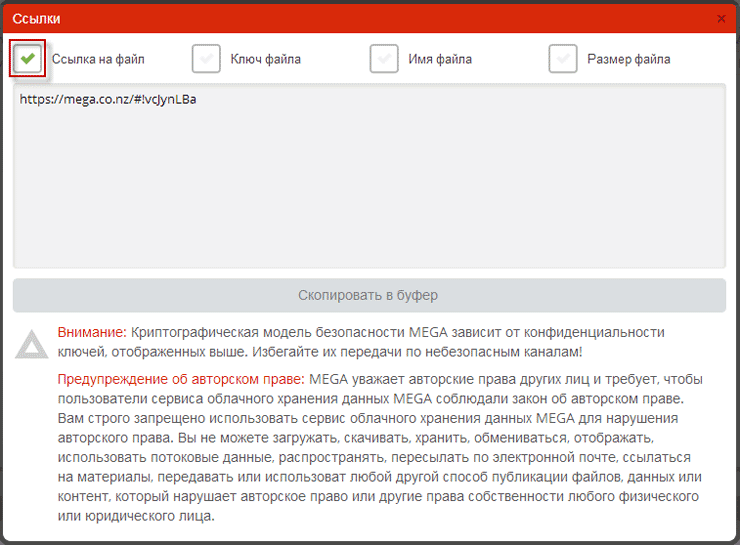
После перехода по ссылке, в новом окне пользователь должен будет ввести полученный от вас ключ безопасности для скачивания файла, или для его сохранения в своем файловом хранилище. После ввода ключа пользователю нужно будет нажать на кнопку «Скачать» и активировать пункт «Я согласен с условиями предоставления услуг MEGA».

Для того, чтобы получить ключ безопасности для скачиваемого файла, после копирования ссылки на файл, вам необходимо активировать кнопку «Ключ файла», другие кнопки в это время должны быть неактивными. Ключ файла вы должны будете предоставить другому пользователю вместе со ссылкой на скачивание файла.

После перехода по полученной от вас ссылке, в окне облачного сервиса Mega.co, пользователь должен будет ввести полученный от вас ключ безопасности. После ввода ключа файла, вам нужно будет согласиться с условиями предоставления услуг MEGA, а затем нажать на кнопку «Скачать».
При нажатии на кнопку «Импортировать файл» будет сохранен в облачном хранилище пользователя, если у этого пользователя есть свой аккаунт в облачном хранилище Mega co.
Далее откроется окно «Скачивание завершено», в котором пользователю для завершения скачивания предлагается сохранить файл вручную. Для этого в окне «Скачивание завершено» нажимаете на кнопку «Сохранить файл», а в открывшемся окне Проводника необходимо выбрать место сохранения скачанного файла, дать имя файлу, а потом нажать на кнопку «Сохранить».

После этого, файл будет сохранен на вашем компьютере.
Другие пункты «Имя файла» и «Размер файла» в окне «Ссылки», для скачивания файлов особого значения не имеют и содержат справочную информацию о скачиваемом файле.
Из-за того, что файлы, размещенные на сервисе облачного хранения данных, находятся в зашифрованном виде, вы не сможете их просматривать, проигрывать или прослушивать, пока они находятся в облачном хранилище. Для полного удаления файлов с облачного хранилища необходимо будет очистить «Корзину».
Выводы статьи
Облачное хранилище Mega co позволяет бесплатно хранить на своих серверах данные общим объемом 50 ГБ. Файлы сохраняются в облачном хранилище данных в зашифрованном виде, и самое главное, что весь этот объем для хранения данных предоставляется бесплатно.
P.S. После того. как MEGA выкупили китайские инвесторы, на сервисе изменилась тарифная политика, в результате чего, больше не предоставляют дисковое пространство размером 50 ГБ бесплатно.
Облачное хранилище Mega — бесплатно 50 ГБ для хранения данных (видео)
| До 14 Гб за установку программ и привлечение пользователей | Нет | Нет | Нет | ||
| Общий доступ | Да | Да | Да | Да | Да |
| Шифрование данных | На стороне клиента | Нет | На стороне сервера | На стороне сервера | Нет |
| Открытие файлов внутри сервиса | Нет | Да | Да | Да | Да |
| Минимальный платный тариф | 4.99 евро за 200 Гб | 8.25 доллара за 1 Тб | 139 рублей за 100 Гб | 30 рублей за дополнительные 10 Гб | 69 рублей за 64 Гб |